- Клонирование не удалось, произошла ошибка при чтении диска
- Немного предыстории, прежде чем мы продолжим
- Миграция данных Samsung: сбой клонирования, ошибка при чтении диска
- 1]Изменить порт SATA на материнской плате
- 2]Запустите инструмент проверки диска
- 3]Проверьте наличие сбойных секторов на жестком диске.
- Samsung Data Migration застрял на 0%, 99% или 100%
- Samsung Data Migration застрял на 0%, 99% или 100%
- 1]Используйте команду chkdsk, чтобы проверить состояние вашего жесткого диска.
- 2]Обновите инструмент Samsung Data Migration.
- 3]Уменьшите размер передаваемых данных
- 4]Замените жесткий диск на твердотельный накопитель Samsung.
- Исправлено: сбой клонирования миграции данных Samsung
- Решение 1. Запустите Samsung Data Migration с правами администратора.
- Решение 2. Отключите BitLocker для исходного диска
- Решение 3. Запустите команду «Проверить диск» на исходном диске.
- Решение 4. Отключение модулей и дефрагментация диска
Клонирование не удалось, произошла ошибка при чтении диска
Перенос данных Samsung это программное обеспечение, которое позволяет пользователям клонировать жесткий диск или твердотельный накопитель на фирменный твердотельный накопитель Samsung. Это самый простой способ переключить, если вы меняете, просто жесткий диск. Когда я пытался клонировать свой основной раздел, я получил сообщение — Клонирование не удалось, произошла ошибка при чтении диска. Это было удивительно, потому что я клонировал его раньше, и это был мой второй раз. Так что я был уверен, что это никак не связано с приводом. Мне потребовалось время, чтобы разобраться, так что вот как вы можете исправить эту проблему и клонировать без каких-либо проблем.
Немного предыстории, прежде чем мы продолжим
У меня ПК с Windows 10, которому сейчас 6-7 лет. Спектакли последних месяцев начали ухудшаться. Итак, я решил в конечном итоге перейти на SSD и увеличить оперативную память как единственное решение. Я не был готов полностью изменить настройку, так как это было бы пустой тратой того, что еще работает.
Итак, у меня есть Samsung 860 EVO 250 ГБ, подключенный к компьютеру с помощью кабеля SATA от домашнего компьютера. Тогда я впервые клонировал его, и он работал нормально. На следующий день я получил свой новый провод SATA и поменял его на своем офисном компьютере. При перезагрузке начал получать Blue Screen of Death. Я попытался загрузиться в безопасном режиме, но все равно получил BSOD. Поскольку предыдущая установка на моем старом жестком диске была неизменной, я загрузился в нее, и она работала нормально.
Я проверил наличие ошибок жесткого диска, запустил инструмент Samsung Magician, чтобы проверить наличие ошибок SSD, но ничего. Первый сбой произошел через 30 минут, а последующие попытки привели к ошибкам в течение 2-3 минут. В конце концов, я решил, что лучше всего клонировать его снова, и тут все стало странно.
Миграция данных Samsung: сбой клонирования, ошибка при чтении диска
Когда я проверил ошибку, большинство из них были: ошибка произошла пока запись в Target Диск. Однако для меня это было чтение с диска.
- Изменить порт SATA на материнской плате
- Запустите Chkdisk
- Проверить наличие плохих секторов на жестком диске
Сначала я расскажу, что у меня сработало, а затем дам несколько общих советов по устранению неполадок, которые предлагает инструмент миграции данных.
1]Изменить порт SATA на материнской плате
На материнской плате моего компьютера четыре порта SATA. Два из них — это порты eSATA, а остальные два помечены как SATA. Хотя я предполагал, что с моим проводом что-то не так, я сначала решил изменить порт. Поэтому я подключил его к красному порту или порту eSATA, который вы видите на изображении выше. Затем я перезагрузил компьютер, запустил инструмент Software Data Migration, и он заработал.
Что до сих пор удивляет меня, что SATA используется для разъема внутреннего устройства, а eSATA используется в качестве разъема для внешнего устройства. Я предполагаю, что это ограничение программного обеспечения Samsung Data Migration, которому может потребоваться, чтобы оно было на портах того же типа, или оно ищет только 1-й и 2-й диски. Целевой диск, скорее всего, должен быть подключением вторичного внутреннего диска.
Краткое изложение инструмента Samsung Data Migration намекает на нечто подобное:
В системах с двумя (2) или более дисками (например, диски «C:», «D:» и «E:») с операционной системой, установленной на диске «C:», будут клонированы только первые два диска. . Раздел «Система», созданный при установке Windows, автоматически реплицируется.
Я мог ошибаться, но смена порта сработала, и жесткий и твердотельный диски подключены к одному типу портов. Так что это должно что-то значить.
2]Запустите инструмент проверки диска
Check Disk — это встроенный инструмент от Microsoft, который может исправить проблемы с диском, которые могут решить Windows. Чтобы запустить проверку диска на системном диске (C), используя командную строку, введите следующее и нажмите клавишу Enter.
При необходимости перезагрузите компьютер. Команда Chkdsk может восстановить поврежденные сектора, если они могут быть восстановлены.
3]Проверьте наличие сбойных секторов на жестком диске.
Плохие секторы — это часть жестких дисков, которые нельзя использовать для хранения данных. Если на вашем жестком диске есть поврежденный сектор, инструмент миграции не будет его клонировать. Такие инструменты, как Hard Disk Validator, могут помочь вам найти и подтвердить. Загрузите программное обеспечение с веб-сайта и подтвердите. Существует множество сторонних инструментов, таких как Windows Surface Scanner, HD Tune, Macrorit Disk Scanner, EaseUS Partition Master Free, AbelsSoft CheckDrive, HDDScan, которые обеспечивают лучший опыт.
Надеюсь, этот пост действительно помог вам решить проблему с Инструмент Samsung Data Migration, что дает ошибку — Клонирование не удалось, произошла ошибка при чтении диска. Базовый план — переключить порты и посмотреть, что вам подходит. При этом обязательно выключите компьютер. Это будет утомительно, но клонирование — самый быстрый способ переключить жесткий диск.
Источник
Samsung Data Migration застрял на 0%, 99% или 100%
Клонирование жесткого диска или перенос данных между жесткими дисками или твердотельными накопителями раньше было большой головной болью, но благодаря Перенос данных Samsung (SDM), вы можете сделать это удобно всего за несколько кликов. Однако у SDM есть свои собственные проблемы.
Многие пользователи жалуются, что передача данных с помощью инструмента Samsung Data Migration застревает на разных уровнях, например 0% 99% или даже 100% без завершения. Эта ситуация сложна, потому что ее могут вызвать множество факторов. В этом руководстве вы узнаете, что делать, если передача SDM застревает.
Samsung Data Migration застрял на 0%, 99% или 100%
Когда ваш Samsung Data Migration застревает, вы можете быть рады узнать, что это редко бывает с вашим компьютером. Прежде чем принимать какие-либо радикальные меры, выполните действия, описанные ниже, чтобы исправить это.
- Используйте команду chkdsk, чтобы проверить состояние вашего жесткого диска.
- Обновите инструмент Samsung Data Migration.
- Уменьшите размер передаваемых данных.
- Замените жесткий диск на твердотельный накопитель Samsung.
Примените указанные выше исправления в том порядке, в котором они перечислены выше, чтобы устранить проблему миграции. Если вы не знаете, как выполнить какую-либо из операций, продолжайте читать, чтобы получить полную информацию о необходимых шагах.
1]Используйте команду chkdsk, чтобы проверить состояние вашего жесткого диска.
Ваш жесткий диск поврежден или сломан. Передача данных с вышедших из строя жестких дисков, скорее всего, зависнет и не будет завершена. В chkdsk Команда проверяет состояние внутренних и внешних запоминающих устройств, подключенных к вашему компьютеру.
Откройте командную строку от имени администратора, выполнив поиск в меню «Пуск», щелкнув правой кнопкой мыши и выбрав Запустить от имени администратора вариант.
В окне командной строки введите следующую команду и нажмите клавишу ВВОД:
ПРИМЕЧАНИЕ: Приведенная выше команда проверяет C: водить машину. После выполнения команды chkdsk для этого диска вы также должны повторить ее для целевого устройства хранения. Для этого замените C: часть команды с соответствующей буквой диска целевого устройства.
2]Обновите инструмент Samsung Data Migration.
Наиболее частой причиной зависания передачи данных является устаревший инструмент Samsung Data Migration. Посещение эта веб-страница и загрузите последнюю версию инструмента переноса данных. Вы можете найти его, развернув Программное обеспечение Samsung для переноса данных для потребительских SSD раздел.
3]Уменьшите размер передаваемых данных
Еще один фактор, из-за которого может показаться, что передача застряла, — это то, что целевой диск может быть слишком заполнен для приема дополнительных данных. На всякий случай советую не переносить более 75% от общего свободного пространства целевого диска.
Например, если на твердотельном накопителе имеется 500 ГБ свободного места, вы должны передать максимум 375 ГБ. Остальные данные можно переместить на другой диск, чтобы передача не зависла.
4]Замените жесткий диск на твердотельный накопитель Samsung.
- Создайте резервную копию жесткого диска и сохраните эту резервную копию на другом диске.
- Загрузите ISO-файл Windows и запишите его на пустой USB-накопитель, чтобы он стал загрузочным.
- Удалите старый жесткий диск из машины и замените его твердотельным накопителем Samsung. Затем выключите компьютер.
- Вставьте только что созданный загрузочный USB-накопитель в свой компьютер и загрузите компьютер с этого USB-устройства.
- Наконец, подключите твердотельный накопитель Samsung к компьютеру и восстановите данные, резервные копии которых были сохранены на устройстве.
- Перезагрузите компьютер, чтобы завершить перенос.
При столкновении с проблемой миграции данных можно попробовать и другое решение: заменить разъем SATA и убедиться, что он надежно подключен. Вы также можете подключить его к другому порту на материнской плате. Вы также можете сделать то же самое для USB-кабеля.
Еще одна распространенная проблема, с которой пользователи сталкиваются при использовании инструмента Samsung Data Migration, — это сбой клонирования из-за ошибки при чтении диска. Если вы столкнулись с этой проблемой, прочтите это руководство, чтобы найти подробные решения по ее устранению.
Источник
Исправлено: сбой клонирования миграции данных Samsung
Средство Samsung Data Migration может не выполнить клонирование жесткого диска из-за ограничений доступа, реализованных UAC или BitLocker. Более того, поврежденные секторы жесткого диска или наличие важных файлов ОС (например, файлов подкачки или гибернации) на диске также могут вызвать обсуждаемую ошибку.
Затронутый пользователь обнаруживает ошибку, когда пытается клонировать жесткий диск с помощью приложения Samsung Data Migration. От проблемы страдали почти все типы дисков (SSD и HDD) с разной емкостью. Сообщается, что проблема возникает почти на всех моделях ПК.
Прежде чем переходить к решениям, убедитесь, что вы используете последнюю версию программы Samsung Data Migration. Более того, попробуйте использовать кабель SATA (а не SATA-USB) для подключения дисков к вашей системе.
Решение 1. Запустите Samsung Data Migration с правами администратора.
Microsoft повысила безопасность важных системных ресурсов с помощью UAC. Вы можете столкнуться с данной ошибкой, если приложение миграции не имеет необходимых прав для выполнения операций, необходимых для выполнения всех задач. В этом контексте запуск инструмента переноса данных с правами администратора может решить проблему.
- Щелкните правой кнопкой мыши приложение Samsung Data Migration, а затем в показанном меню выберите Запуск от имени администратора.
Запустите Samsung Data Migration от имени администратора.
- Затем проверьте, решена ли проблема клонирования.
- Если нет, то еще раз щелкните правой кнопкой мыши инструмент переноса данных, а затем в показанном меню выберите Устранение неполадок совместимости.
Нажмите на Устранение неполадок совместимости средства переноса данных Samsung.
- Теперь примените предложенное решение (чтобы запустить программу в более старой версии Windows), а затем проверьте, решена ли проблема клонирования.
Решение 2. Отключите BitLocker для исходного диска
Вы можете не клонировать раздел, если диск зашифрован с помощью BitLocker, поскольку он не может быть прочитан приложением для клонирования. В этом случае удаление шифрования BitLocker с диска может решить проблему клонирования.
- Введите BitLocker в строке поиска Windows (на панели задач вашей системы), а затем в списке результатов щелкните Диспетчер BitLocker.
Управление BitLocker
- Теперь в окне BitLocker отключите BitLocker для каждого раздела исходного диска.
Отключить BitLocker
- Дождитесь завершения процесса расшифровки.
- Затем проверьте, можете ли вы завершить процесс клонирования.
Решение 3. Запустите команду «Проверить диск» на исходном диске.
Инструмент Samsung Data Migration плохо справляется с обработкой поврежденных секторов жесткого диска, и клонирование может не завершиться, если на жестком диске есть поврежденные сектора. В этом контексте запуск команды проверки диска, чтобы устранить проблему с поврежденными секторами на жестком диске, и, таким образом, проблема клонирования может быть решена.
- Запустите команду chkdsk C: / r, где C — проблемный раздел. Вы также можете использовать другое приложение, например SeaTools, для проверки поврежденных секторов.
- Дождитесь завершения процесса (это может занять некоторое время).
Запустите команду ChkDsk / r
- Повторите процесс для всего раздела исходного диска.
- Затем проверьте, можете ли вы клонировать диск.
Решение 4. Отключение модулей и дефрагментация диска
Вы можете столкнуться с текущей ошибкой клонирования, если какие-либо системные процессы (например, файл подкачки или точки восстановления системы) ограничивают доступ к определенным областям диска. В этом случае отключение файла подкачки и модуля восстановления системы может решить проблему.
- Просканируйте исходный жесткий диск на наличие вирусов и т. Д. Вы также можете использовать любые онлайн-инструменты, такие как ESET Online Scanner.
- Отключите файл подкачки всех разделов на исходном диске.
- Затем проверьте, решена ли проблема клонирования.
- Если нет, введите Панель управления в поле поиска Windows, а затем в списке результатов щелкните Панель управления.
Открыть панель управления
- Теперь нажмите «Система и безопасность», а затем нажмите «Система».
Открытая система и безопасность
- Затем на левой панели окна щелкните Защита системы.
Защита открытых систем
- Теперь выберите исходный диск и нажмите «Настроить».
Откройте Configure для исходного диска
- Затем выберите опцию Отключить защиту системы.
- Теперь нажмите кнопку «Удалить», чтобы удалить все точки восстановления диска.
Отключить защиту системы и удалить точку восстановления на диске
- Теперь нажмите Применить, а затем нажмите кнопку ОК.
- Теперь проверьте, решена ли проблема клонирования.
- Если нет, введите Командная строка в поле поиска Windows, а затем в списке результатов щелкните правой кнопкой мыши командную строку и выберите Запуск от имени администратора.
Откройте командную строку от имени администратора
- Нажмите Да, если появится запрос UAC.
- Теперь введите следующую команду в командной строке и нажмите клавишу Enter: powercfg.exe / hibernate off
Отключите гибернацию вашей системы
- Затем выйдите из командной строки и перезапустите систему.
- После перезапуска введите Explorer в строке поиска Windows, а затем в списке результатов щелкните правой кнопкой мыши проводник и выберите Запуск от имени администратора.
Откройте проводник как администратор
- Затем перейдите по следующему пути (ваш системный диск):% SYSTEMDRIVE%
- Теперь удалите файл hiberfil.sys.
Удалить файл hiberfil.sys
- Если вы не можете просмотреть файл hiberfil.sys, возможно, вам придется показать скрытые файлы и системные файлы для просмотра файла.
Показать скрытые файлы и защищенные системные файлы
- Теперь проверьте, решена ли проблема клонирования.
- Если нет, выполните очистку диска всех разделов и проверьте, можно ли клонировать диск.
- Если нет, введите «Дефрагментация» в поле поиска Windows, а затем нажмите «Дефрагментировать и оптимизировать диски».
Откройте дефрагментацию и оптимизируйте диски
- Теперь выберите исходный диск и нажмите кнопку «Оптимизировать».
Оптимизация и дефрагментация жесткого диска
- Затем дождитесь завершения процесса дефрагментации и, надеюсь, вы сможете клонировать диск.
Если до сих пор ничего не помогло, попробуйте уменьшить размер раздела исходного диска (чтобы он соответствовал размеру места назначения). Если даже после этого проблема не исчезнет, попробуйте использовать другое программное обеспечение для клонирования, чтобы клонировать диск. Если проблема не устранена, возможно, вам придется использовать загрузочный компакт-диск, например загрузочный компакт-диск Acronis, для копирования диска. Если ни одно из решений не помогло, возможно, вам придется переустановить ОС и вручную скопировать данные.
Источник
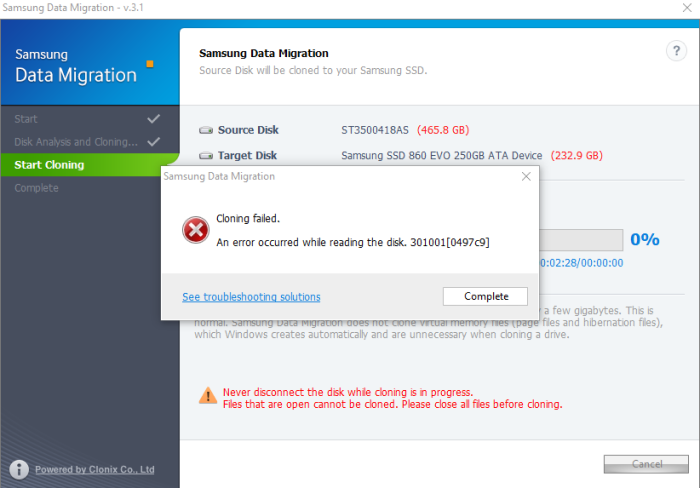
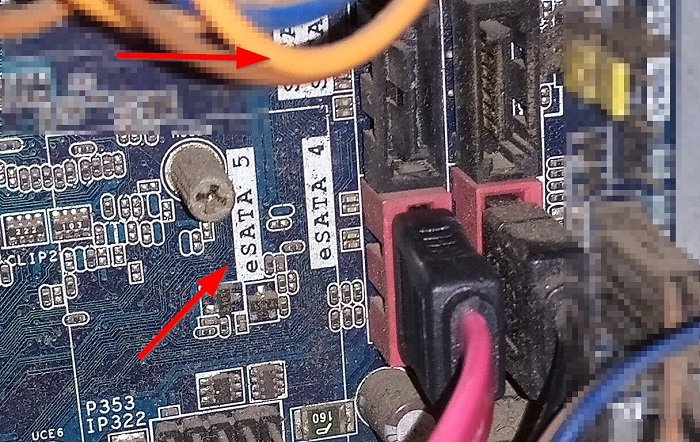
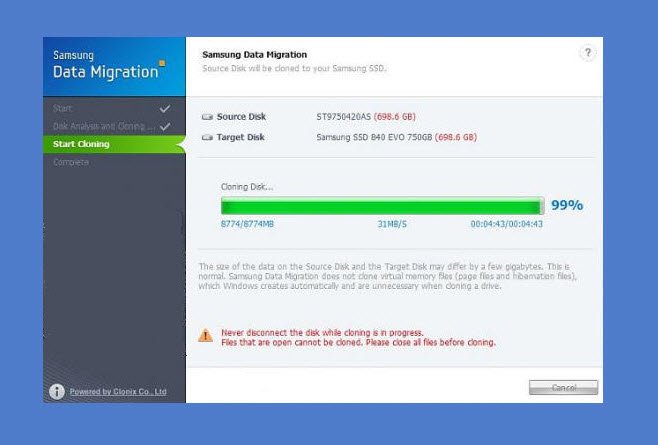

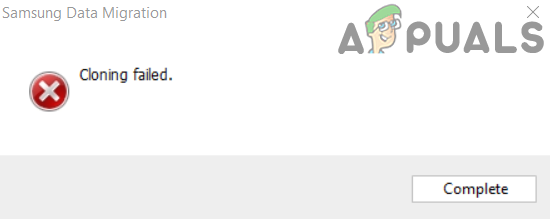
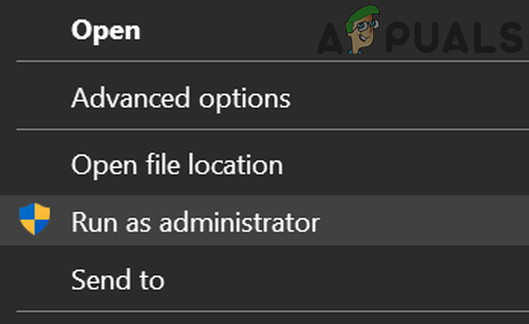 Запустите Samsung Data Migration от имени администратора.
Запустите Samsung Data Migration от имени администратора.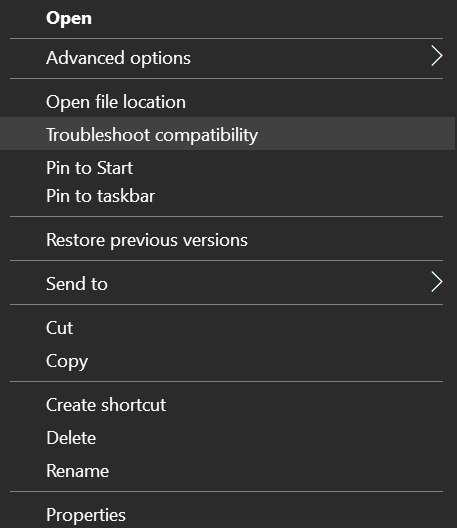 Нажмите на Устранение неполадок совместимости средства переноса данных Samsung.
Нажмите на Устранение неполадок совместимости средства переноса данных Samsung.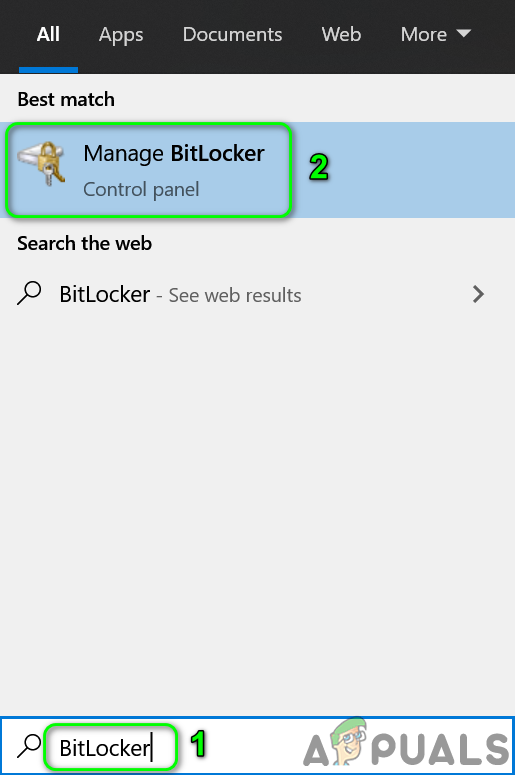 Управление BitLocker
Управление BitLocker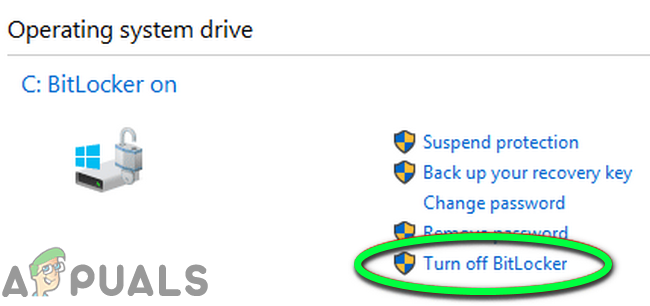 Отключить BitLocker
Отключить BitLocker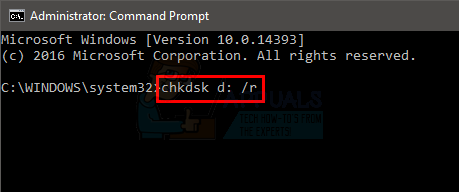 Запустите команду ChkDsk / r
Запустите команду ChkDsk / r Открыть панель управления
Открыть панель управления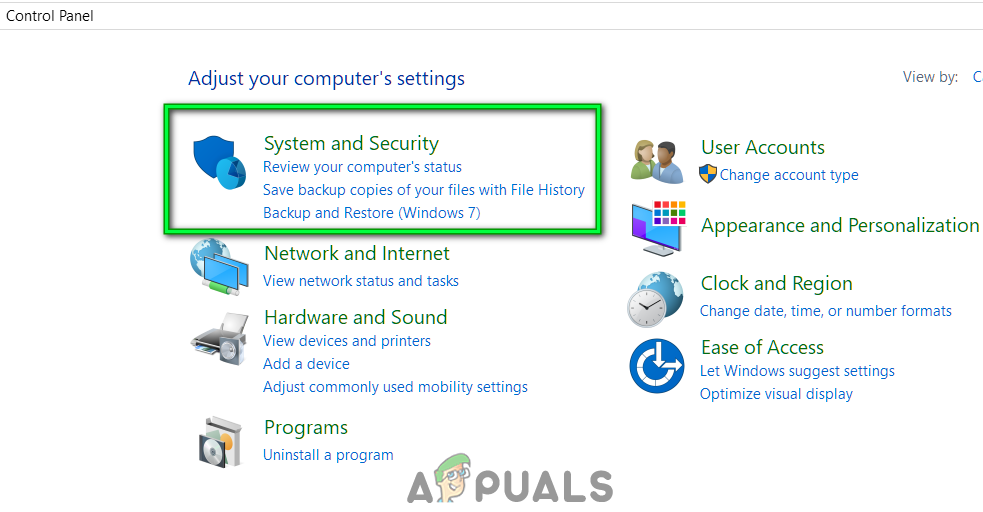 Открытая система и безопасность
Открытая система и безопасность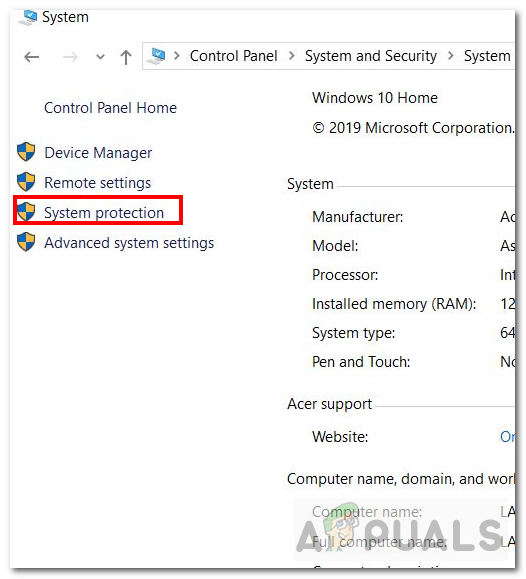 Защита открытых систем
Защита открытых систем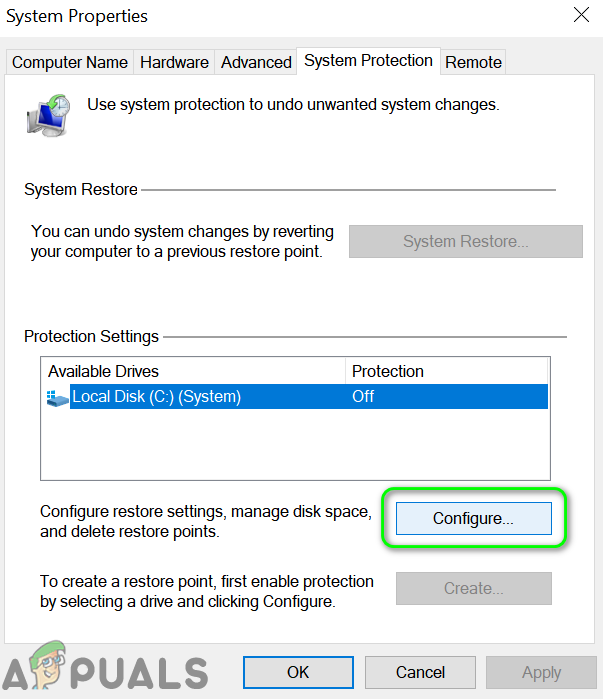 Откройте Configure для исходного диска
Откройте Configure для исходного диска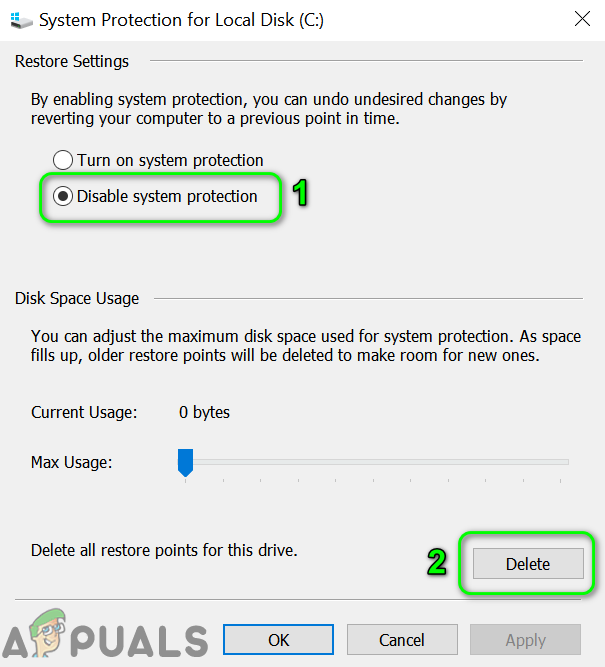 Отключить защиту системы и удалить точку восстановления на диске
Отключить защиту системы и удалить точку восстановления на диске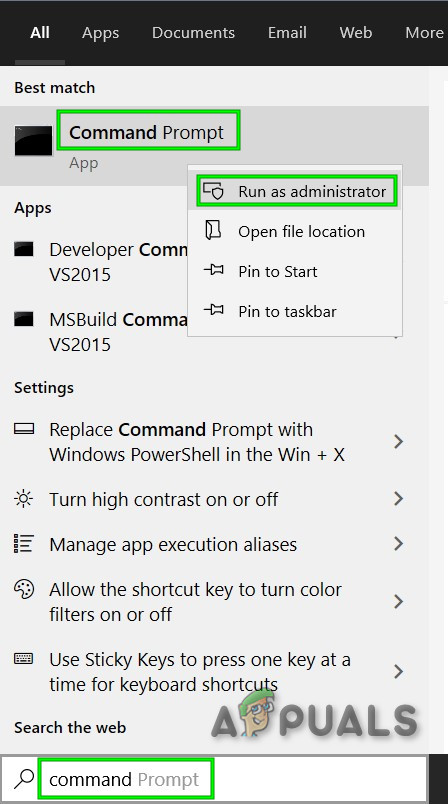 Откройте командную строку от имени администратора
Откройте командную строку от имени администратора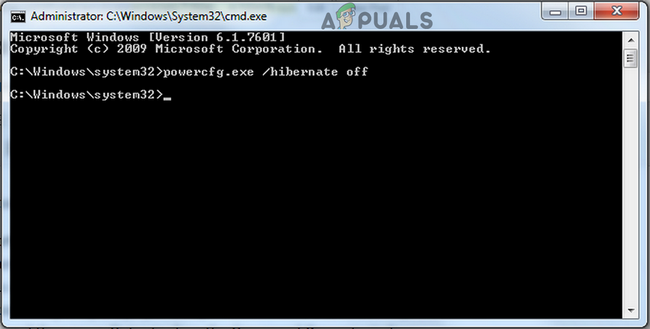 Отключите гибернацию вашей системы
Отключите гибернацию вашей системы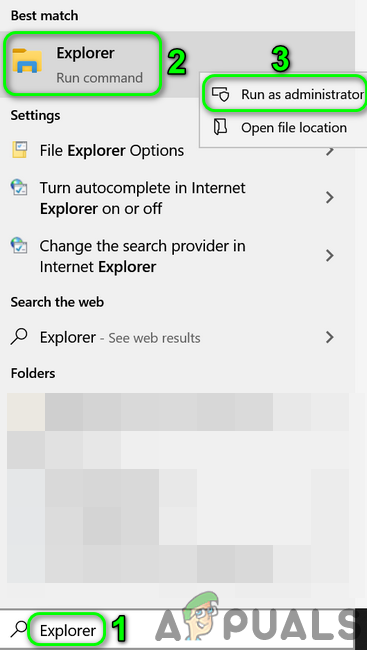 Откройте проводник как администратор
Откройте проводник как администратор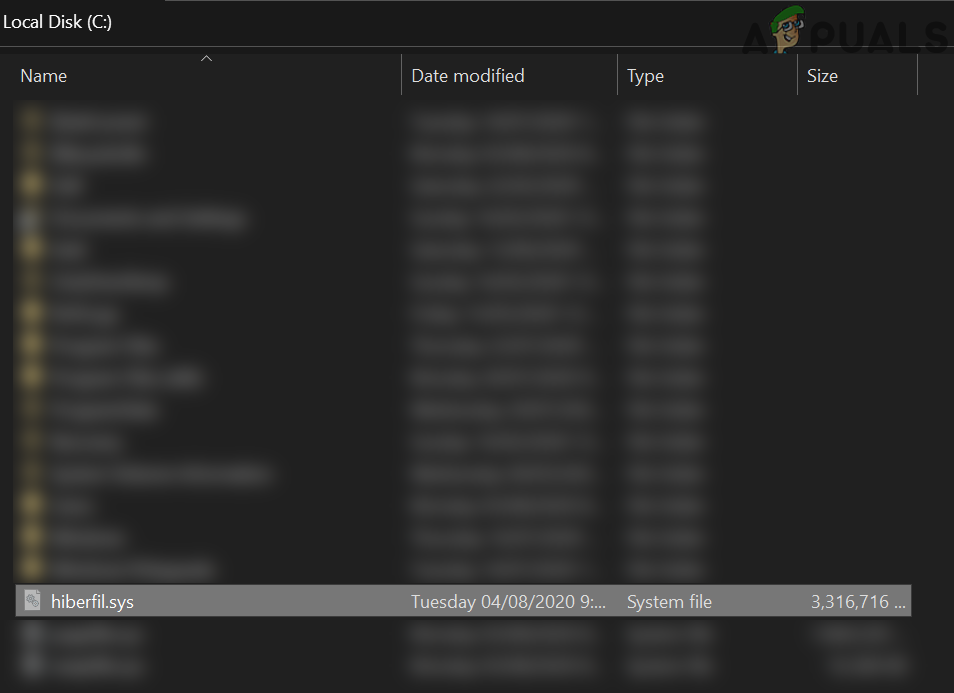 Удалить файл hiberfil.sys
Удалить файл hiberfil.sys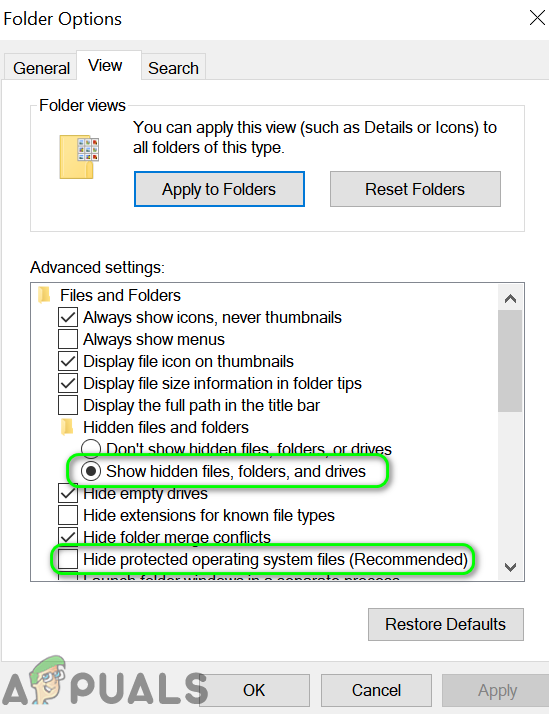 Показать скрытые файлы и защищенные системные файлы
Показать скрытые файлы и защищенные системные файлы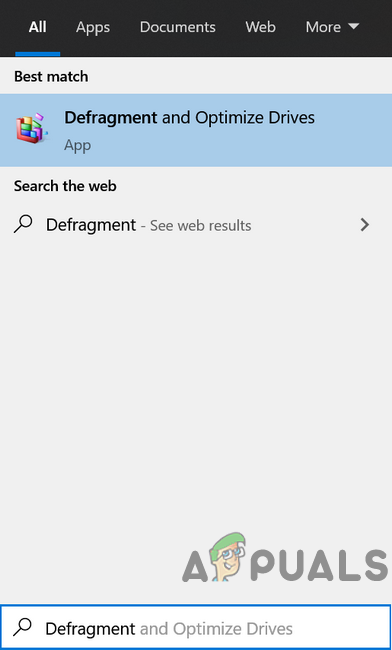 Откройте дефрагментацию и оптимизируйте диски
Откройте дефрагментацию и оптимизируйте диски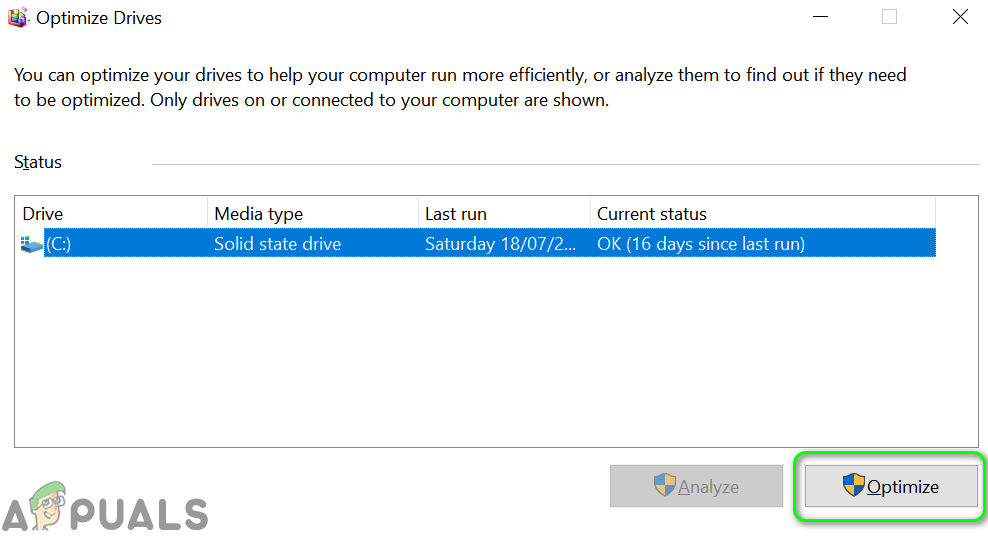 Оптимизация и дефрагментация жесткого диска
Оптимизация и дефрагментация жесткого диска


